双面文件怎么扫描到一起 如何将身份证和驾驶证扫描到一张纸上
更新时间:2023-09-05 11:51:40作者:yang
双面文件怎么扫描到一起,在日常生活中,我们经常会遇到需要扫描文件的情况,尤其是当我们需要同时扫描身份证和驾驶证时,如何将这两个双面文件扫描到一起成为了一个问题,在传统的扫描方式下,我们往往需要分别扫描身份证和驾驶证,然后将它们分别保存为两个文件。这种方式不仅繁琐,而且占用了不必要的存储空间。有没有一种方法能够将身份证和驾驶证的正反面一次性扫描到一张纸上呢?本文将介绍如何实现这一目标,让我们一起来探讨吧。
方法如下:
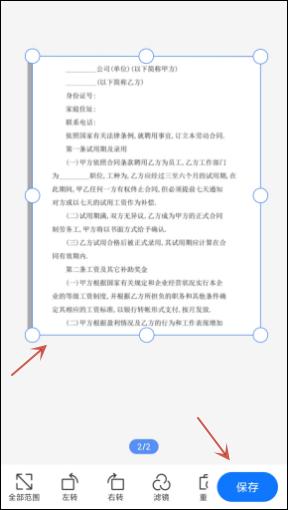
1.确定您的扫描仪是否具备双面扫描功能。如果是,您可以跳过步骤2和3。
2.扫描第一面证件并将其保存到您的计算机上。
3.将第一面证件从扫描仪中取出,翻转到另一面。然后将其放回到扫描仪上,以便扫描第二面。
4.扫描第二面证件并将其保存到计算机上。
5.打开您选择的图像编辑软件(如Adobe Photoshop或Microsoft Paint等)。
6.在软件中创建一个新的空白文档,使其大小适合您要扫描的证件大小。
7.从计算机中导入第一面和第二面证件的图像,将它们放在新文档中的适当位置。
8.确保图像对齐,以便第一面和第二面证件能够正确地拼接在一起。保存合并后的图像再打印出来,这样证件正反两面就在同一张纸上了
以上是关于如何将双面文件扫描成一份文件的全部内容,如果您遇到了相同的问题,可以参考本文中介绍的步骤进行修复,希望这些信息能对您有所帮助。
双面文件怎么扫描到一起 如何将身份证和驾驶证扫描到一张纸上相关教程
- 扫描仪和扫描文件 如何设置扫描仪扫描文件到电脑
- 如何打印图片身份证 身份证图片如何在一张纸上打印
- 电脑中如何扫描文件 如何将文件扫描到电脑
- 扫描好的文件怎么做pdf 如何将多个扫描件合并成一个pdf
- 怎么样扫描文件到电脑上 扫描文件到电脑的步骤
- pdf扫描件怎么扫描 手机上如何使用扫描软件制作PDF扫描件
- 扫描仪自动识别单双面 富士通扫描仪如何设置双面扫描
- 电脑扫描仪怎么扫描文件 如何设置扫描仪进行文件扫描到电脑
- 怎么将打印机扫描的文件直接发送到电脑 如何将打印机的扫描文件传输到电脑上
- 怎么把纸质文件扫描成图片 纸质文件如何进行扫描成图片
- 笔记本开机按f1才能开机 电脑每次启动都要按F1怎么解决
- 电脑打印机怎么设置默认打印机 怎么在电脑上设置默认打印机
- windows取消pin登录 如何关闭Windows 10开机PIN码
- 刚刚删除的应用怎么恢复 安卓手机卸载应用后怎么恢复
- word用户名怎么改 Word用户名怎么改
- 电脑宽带错误651是怎么回事 宽带连接出现651错误怎么办